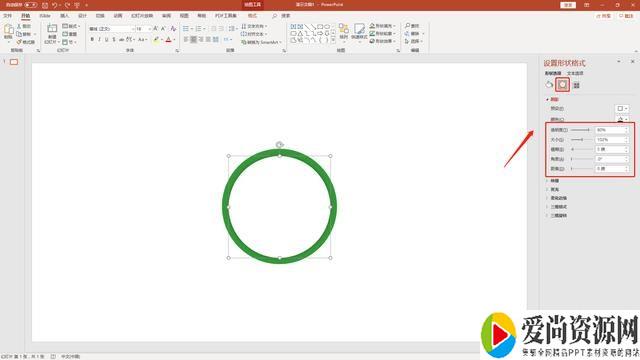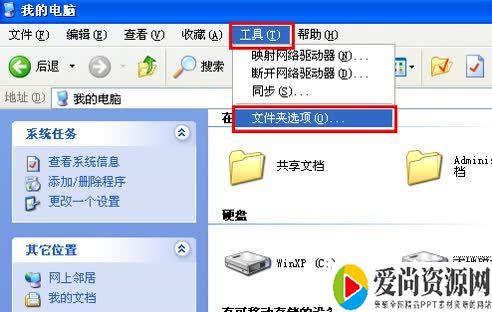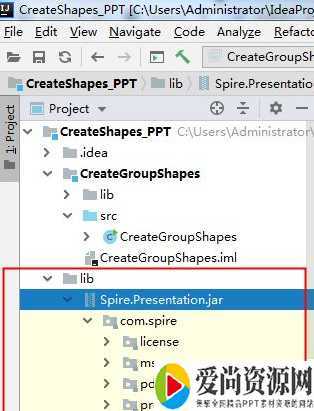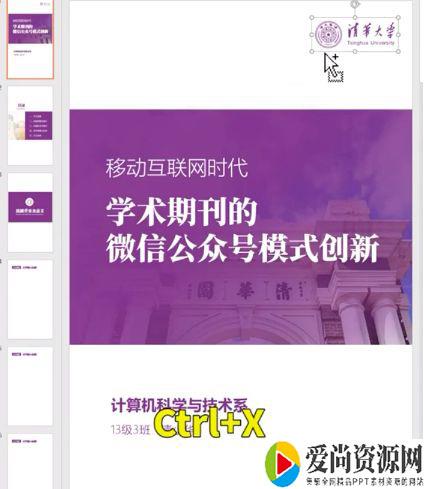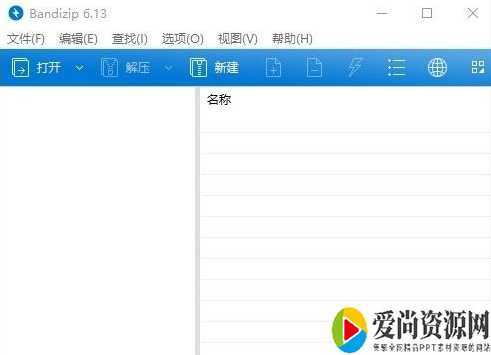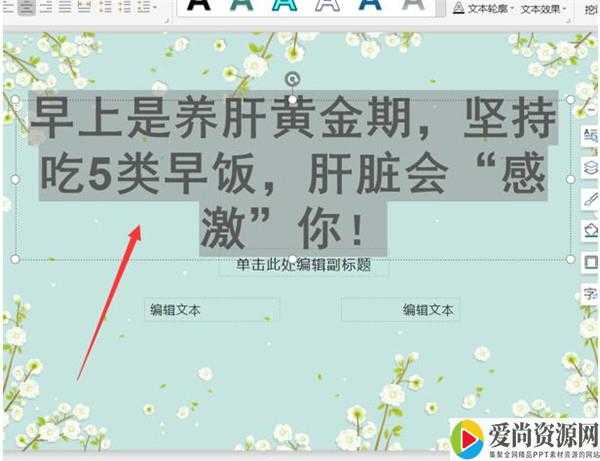ppt如何制作小球越滚越远动画效果 小球滚远动画效果的设置方法
1、打开PPT2007,插入一个凹槽,在凹槽上插入一个正圆作为小球。
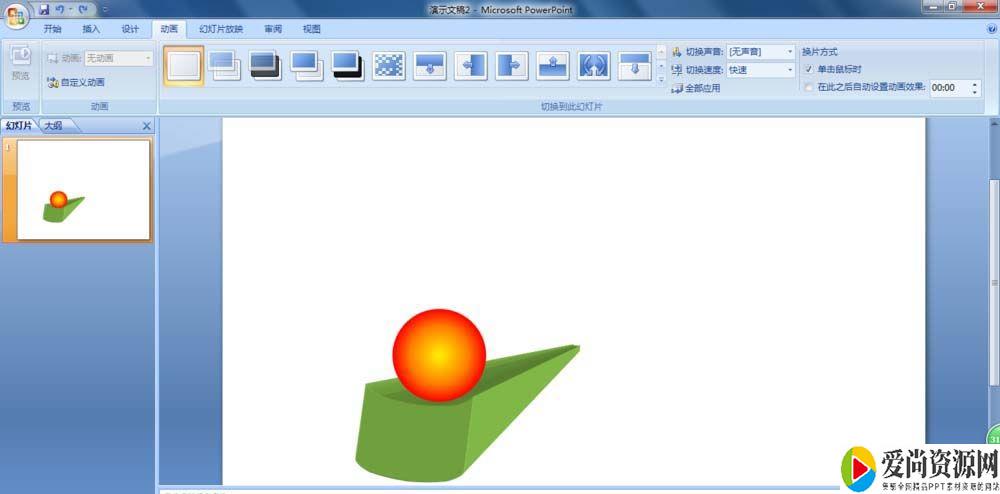
2、选中小球,单击“动画”选项卡,在“动画”组中单击“自定义动画”按钮。
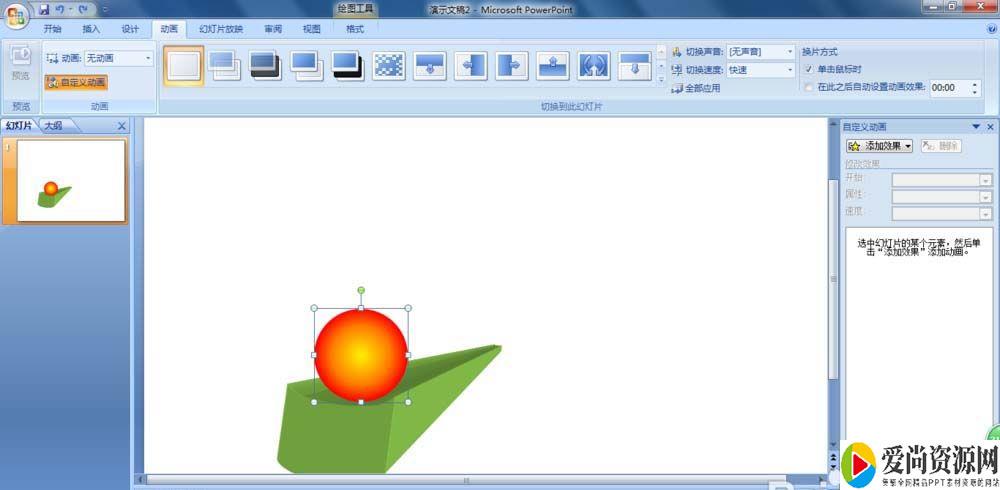
3、在窗口右侧弹出动画窗格,在动画窗格中单击“添加效果”,在弹出的下拉列表中选择“动作路径”,接着选择“向右”,然后在幻灯片窗格调整路径方向及长短。
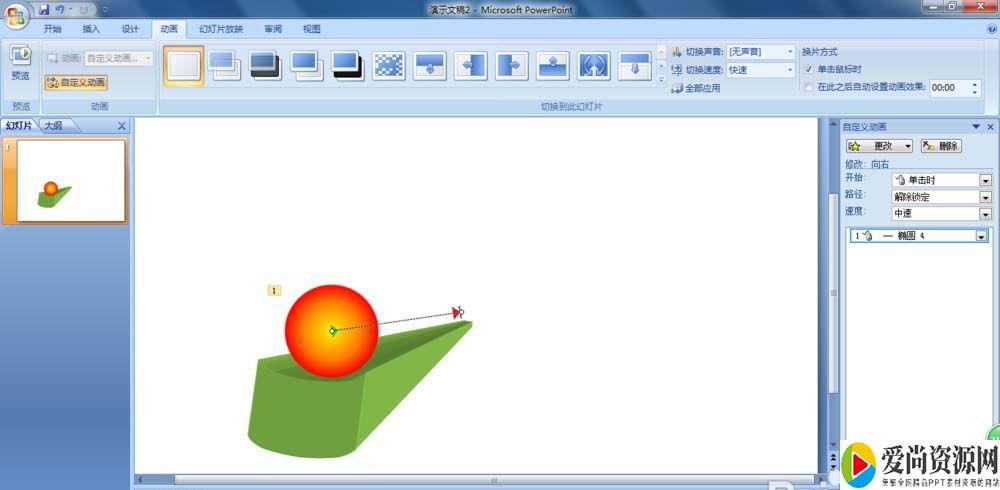
4、在动画窗格中右击路径动画效果,在弹出的下拉列表中选择“效果选项”,在打开的“对话框”中取消复选框“平稳开始”、“平稳结束”的勾选,然后单击“确定”。
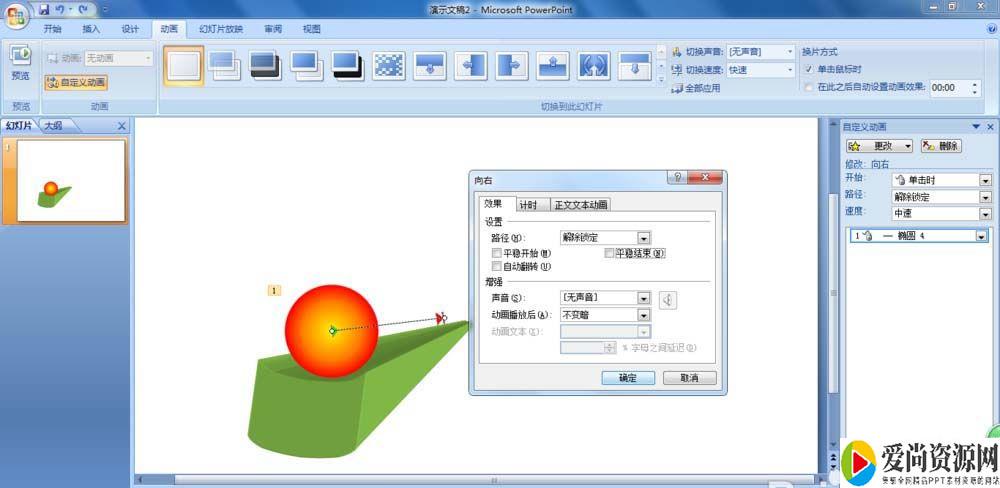
5、再次选中小球,单击“动画”选项卡,在“动画”组单击“自定义动画”按钮。
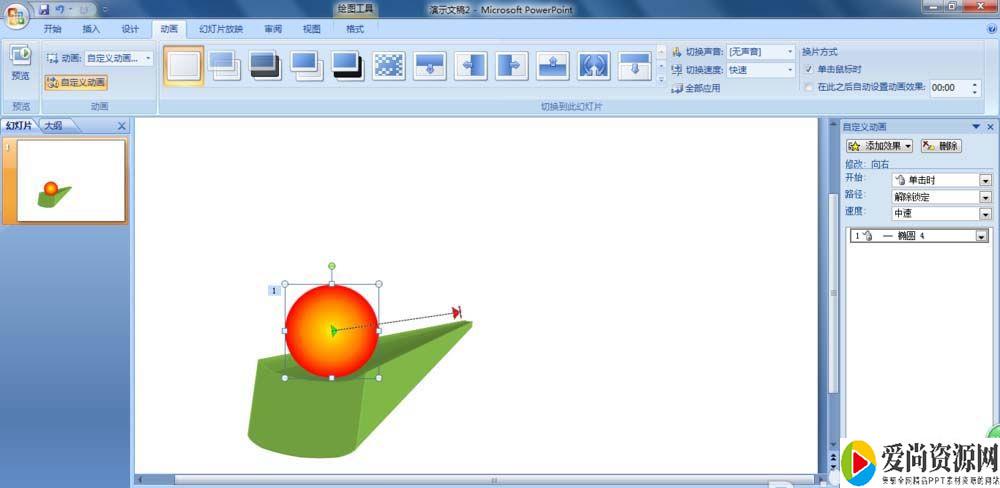
6、在动画窗格中单击“添加效果”,在弹出的下拉列表中选择“强调”,接着选择“放大/缩小”。
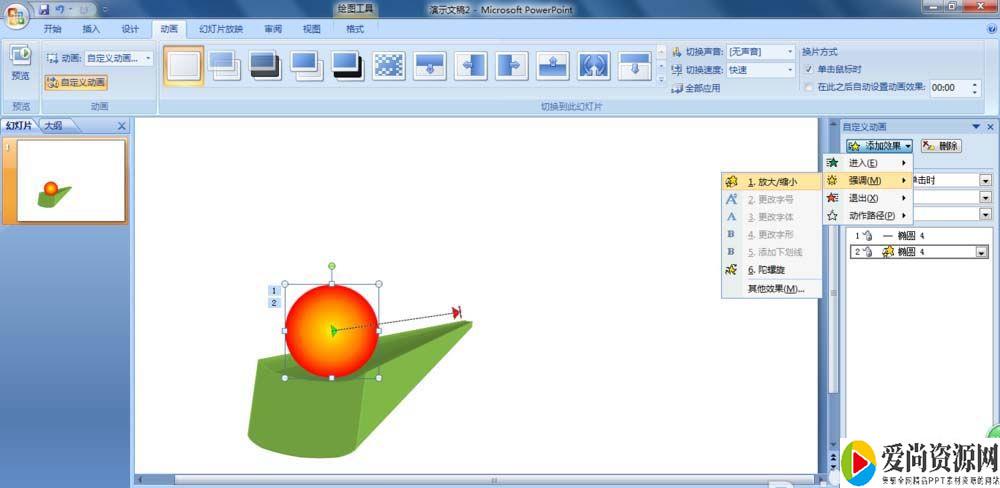
7、在动画窗格中设置“开始:之前”,“尺寸:较小(50%)”,“速度:中速(和路径动画速度一致)”。设置完成,启动动画时小球向远处滚动越来越小。
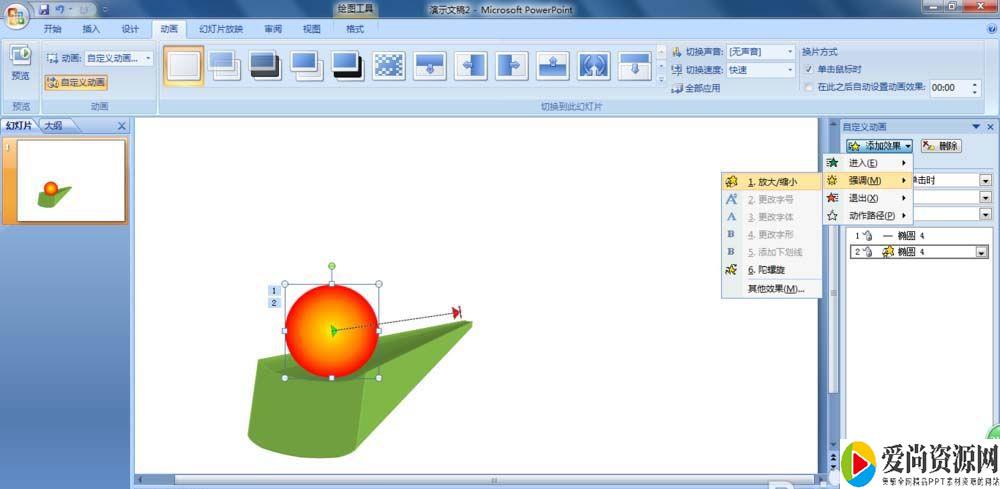
注意事项:
不要在微信、知乎、QQ、内置浏览器下载、请用手机浏览器下载! 如果您是手机用户,请移步电脑端下载!
1、本站PPT,仅供学习参考,请在下载后24小时删除。
2、如果资源涉及你的合法权益,第一时间删除。
3、联系方式:zhaokezx888@qq.com
爱尚资源网 » ppt如何制作小球越滚越远动画效果 小球滚远动画效果的设置方法
不要在微信、知乎、QQ、内置浏览器下载、请用手机浏览器下载! 如果您是手机用户,请移步电脑端下载!
1、本站PPT,仅供学习参考,请在下载后24小时删除。
2、如果资源涉及你的合法权益,第一时间删除。
3、联系方式:zhaokezx888@qq.com
爱尚资源网 » ppt如何制作小球越滚越远动画效果 小球滚远动画效果的设置方法